Visualiser la progression de la publication – Mise à jour VSTS Sprint 135
Dans la mise à jour Sprint 135 de Visual Studio Team Services (VSTS), nous apportons une nouvelle façon de visualiser toutes vos activités de mise en production. La nouvelle vue de progression des versions prend l’éditeur de définition de version graphique développé l’année dernière et l’éclaire avec la progression et l’état afin que vous puissiez suivre une version et prendre des mesures dans le contexte complet.
Il existe plusieurs autres fonctionnalités dans Work, Code, Build, Release, et même quelques-unes liées à l’authentification. Découvrez les nouvelles fonctionnalités ci-dessous et passez à VSTS pour les essayer vous-même.
Nouveautés de VSTS
Fonctionnalités
Travailler
- Importer et exporter des processus hérités
- Personnaliser les options de colonne dans le hub Éléments de travail
Code
- Recevoir des notifications lorsque les stratégies de demande de tirage sont ignorées
- Favoris d’une branche à partir d’une demande de tirage
Génération et mise en production
- Visualiser la progression de la mise en production
- Exécuter des scripts Python inline ou basés sur des fichiers dans votre pipeline
- Utiliser les outils Anaconda pour la science des données dans votre pipeline
- Simplifier les définitions avec plusieurs tâches sans agent
- Gérer les limites des travaux CI/CD auto-hébergés et simultanés
- Simplifier l’authentification des machines virtuelles de l’agent dans Azure vers Azure Resource Manager
Authentification
Travailler
Importer et exporter des processus hérités
Un nouvel outil pour vous aider à importer et exporter un processus hérité est désormais disponible sur GitHub. Vous pouvez désormais partager plus facilement des configurations avec d’autres personnes et gagner en confiance lorsque vous apportez des modifications plus complexes en les mettant en lots dans un compte de test avant de les faire dans votre compte principal. Nous avons décidé de code source ouvert cet outil, qui a été développé à partir de l’une de nos équipes Agile, car il sert d’exemple pour implémenter certaines de nos API plus récentes, plus nous voulons voir comment il pourrait être étendu pour mieux s’intégrer dans des flux de travail réels. Pour plus d’informations, consultez la documentation du modèle de processus d’héritage.
Personnaliser les options de colonne dans le hub Éléments de travail
Les options de colonne, comme celles des requêtes, sont désormais disponibles dans le hub Éléments de travail pour organiser vos éléments de travail les plus importants encore plus personnels. Cela permet également le tri à plusieurs colonnes si vous souhaitez trier sur plusieurs colonnes. Pour plus d’informations, consultez la documentation du hub Éléments de travail.
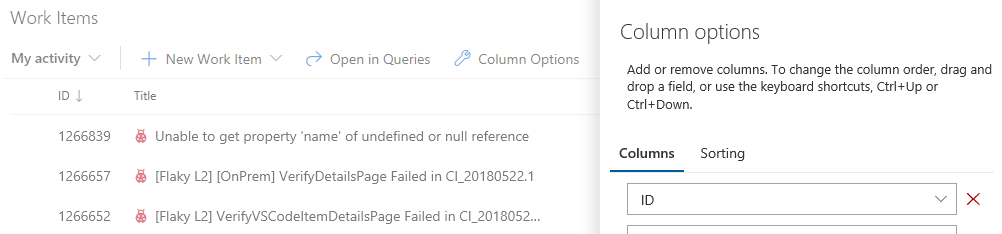
Code
Recevoir des notifications lorsque les stratégies de demande de tirage sont ignorées
Pour les équipes qui utilisent des demandes de tirage (PR) et des stratégies de branche, il peut arriver que les utilisateurs doivent remplacer et contourner ces stratégies , par exemple lors du déploiement d’un correctif logiciel sur un problème de production au milieu de la nuit. Il est judicieux de faire confiance aux développeurs pour faire la bonne chose et d’utiliser la fonctionnalité de remplacement avec parcimonie. En même temps, les équipes ont besoin d’un moyen de vérifier que ces remplacements de stratégie sont utilisés dans les bonnes situations. Pour ce faire, nous avons ajouté un nouveau filtre de notification pour permettre aux utilisateurs et aux équipes de recevoir des alertes par e-mail chaque fois qu’une stratégie est contournée. Commencez par la demande de tirage a été créée ou mise à jour , puis sélectionnez Contournement de stratégie dans la liste des filtres. Les stratégies sélectionnées ont été ignorées en tant que valeur et vous serez averti chaque fois qu’une demande de tirage est terminée, et les stratégies sont ignorées.
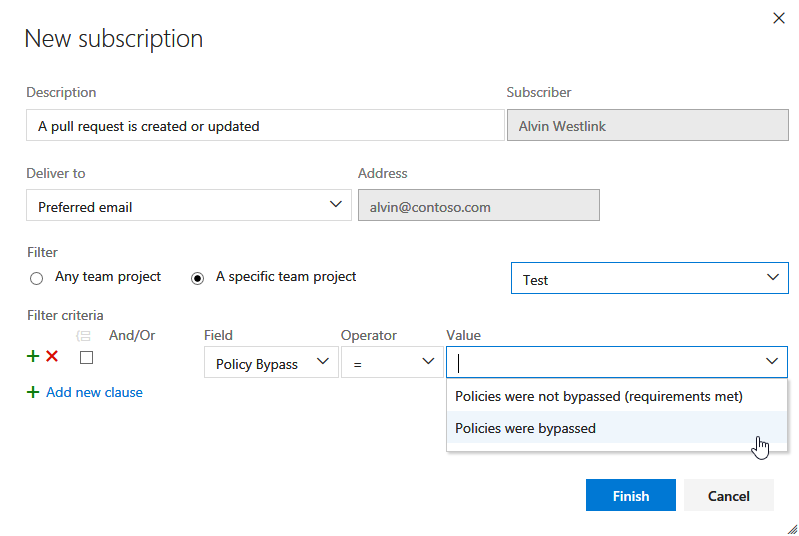
Favoris d’une branche à partir d’une demande de tirage
Lorsqu’une demande de tirage est affichée, il est désormais facile de marquer la branche source comme favori. Cliquez simplement sur l’étoile pour l’ajouter à votre liste de branches préférées. La branche s’affiche ensuite sous Mine sur l’écran des demandes de tirage, ce qui vous permet de rechercher dans la liste de toutes les branches. Pour plus d’informations, consultez la documentation de gestion de vos branches .
Génération et mise en production
Visualiser la progression de la mise en production
Important
Pour utiliser cette fonctionnalité, vous devez activer la fonctionnalité Nouvel aperçu des vues de progression des mises en production sur votre profil ou compte.
Une nouvelle vue de progression des versions est désormais disponible, ce qui vous donne des mises à jour actives de la progression du déploiement et un accès en un clic pour plus d’informations. La nouvelle vue visualise le pipeline de mise en production, ce qui facilite la compréhension de ce qui se passe et expose les détails et les actions appropriés à différentes étapes de la version.
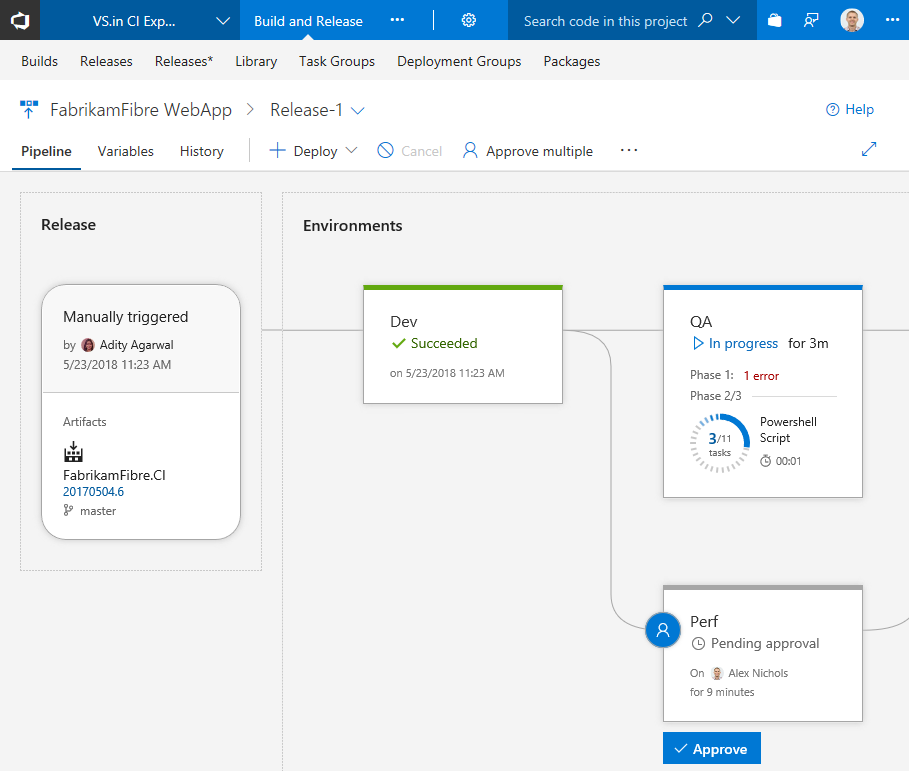
Pipeline, détails des mises en production et environnements
La vue Pipeline affiche les artefacts de la version et des environnements dans lesquels ils seront déployés. La zone Mise en production fournit des détails de publication tels que le déclencheur de mise en production, les versions d’artefact et les balises.
Les environnements sont modélisés de manière à mieux comprendre leur état, ainsi que la progression détaillée. À tout moment, vous pouvez accéder aux journaux en cliquant sur le lien d’état dans l’environnement.
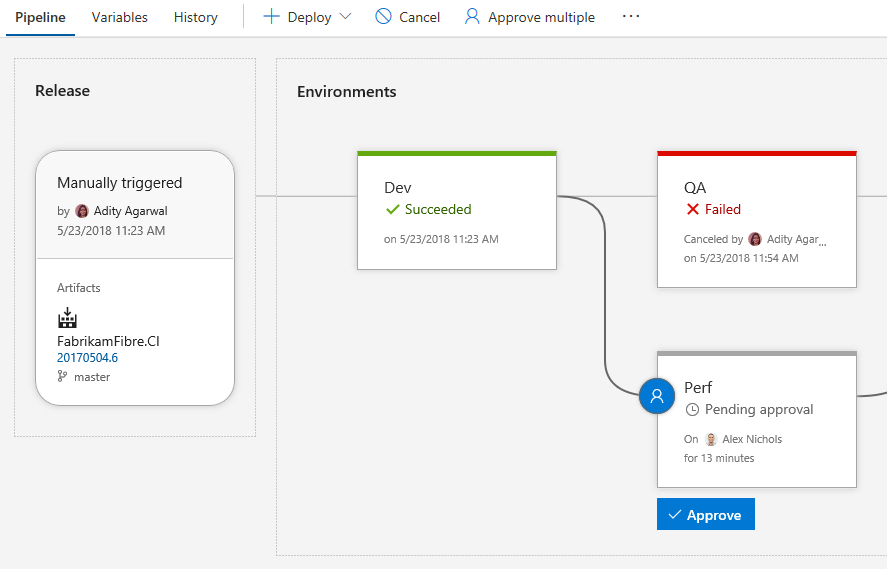
Prédéploiement et post-déploiement
Si des conditions de prédéploiement ou de post-déploiement ont été définies pour un environnement, elles sont indiquées sur l’environnement avec la présence des approbations et des portes. La progression des approbations et des portes s’affiche également dans l’état de l’environnement. Vous pouvez prendre des mesures ou afficher d’autres détails en cliquant sur l’icône de condition de l’environnement affichée à droite ou à gauche de l’environnement.
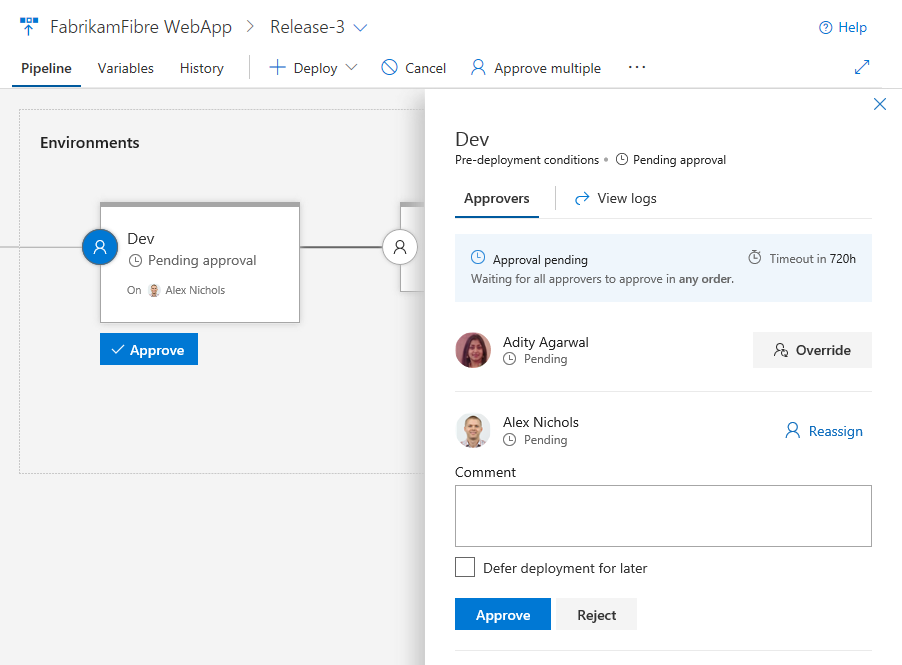
Les vues graphiques des portes et une action rapide pour afficher les journaux permettent de conserver les mises en production.
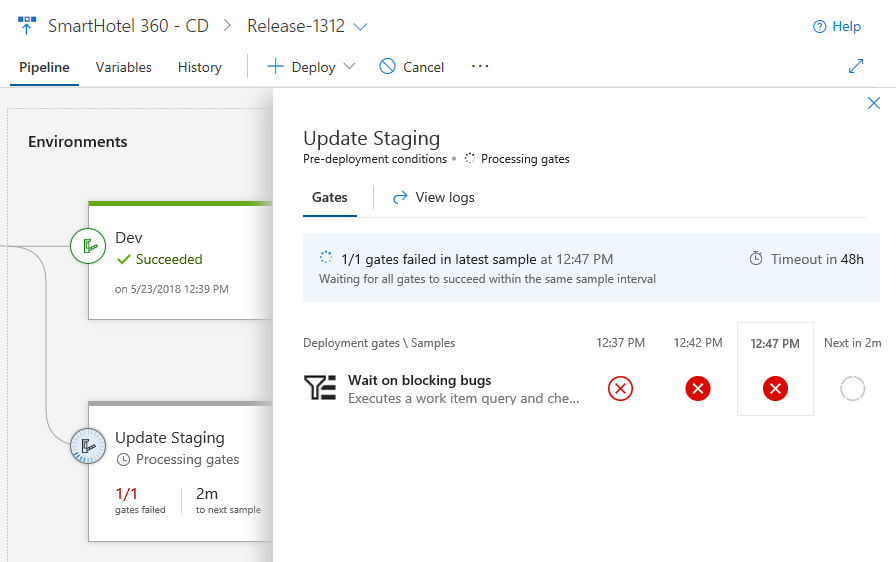
Commits et éléments de travail
À chaque nouvelle version, vous pouvez voir la liste des validations et des éléments de travail associés pour chaque environnement séparément en cliquant sur l’environnement. Si la liste est longue, utilisez des filtres pour rechercher un élément de validation ou de travail qui vous intéresse.
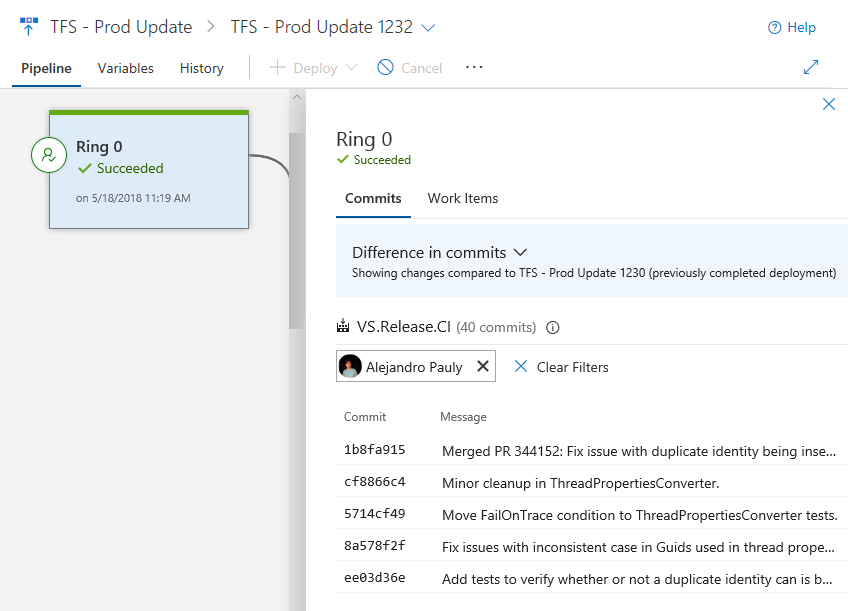
Progression du déploiement et journaux
Les environnements affichent des mises à jour actives pour les déploiements en cours, notamment le nombre de phases et de tâches terminées et la durée d’exécution. Cliquer sur l’état de l’environnement ouvre une vue contenant les journaux, avec le focus sur ce qui est actuellement actif.
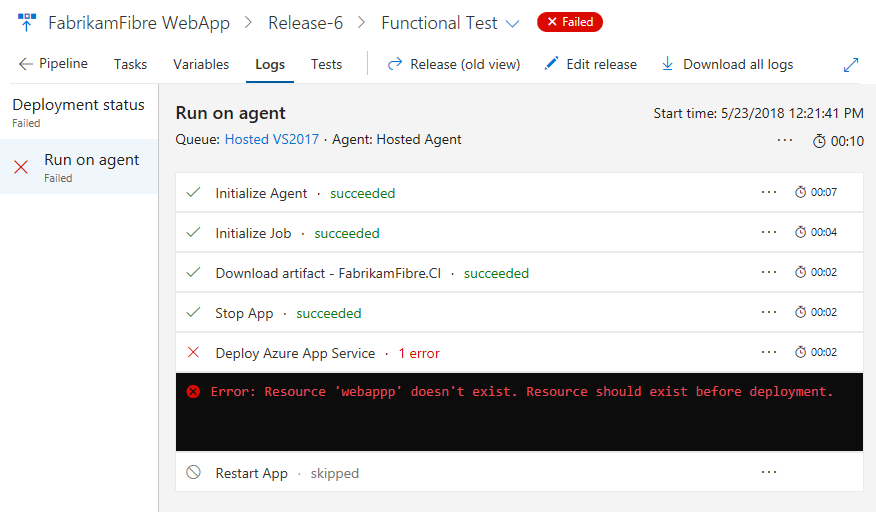
De plus, vous pouvez cliquer dans les journaux pour entrer une vue prioritaire, qui sera également disponible pour générer et tester des vues bientôt.
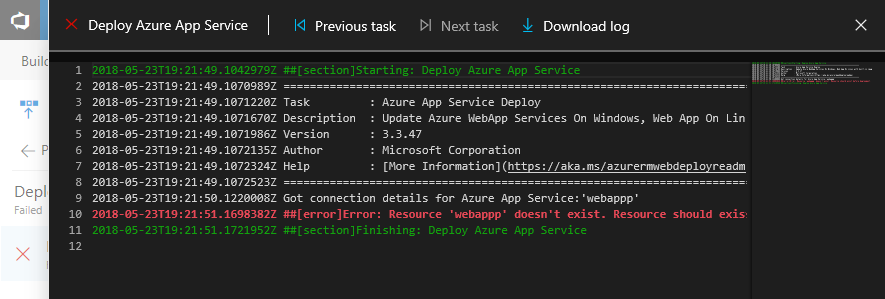
Résultats des tests et extensibilité
Les résultats de l’exécution des tests sont également exposés pour chaque environnement. Cliquer sur les résultats du test ouvre une vue contenant les détails du test, y compris les résultats d’autres extensions qui contribuent au processus.
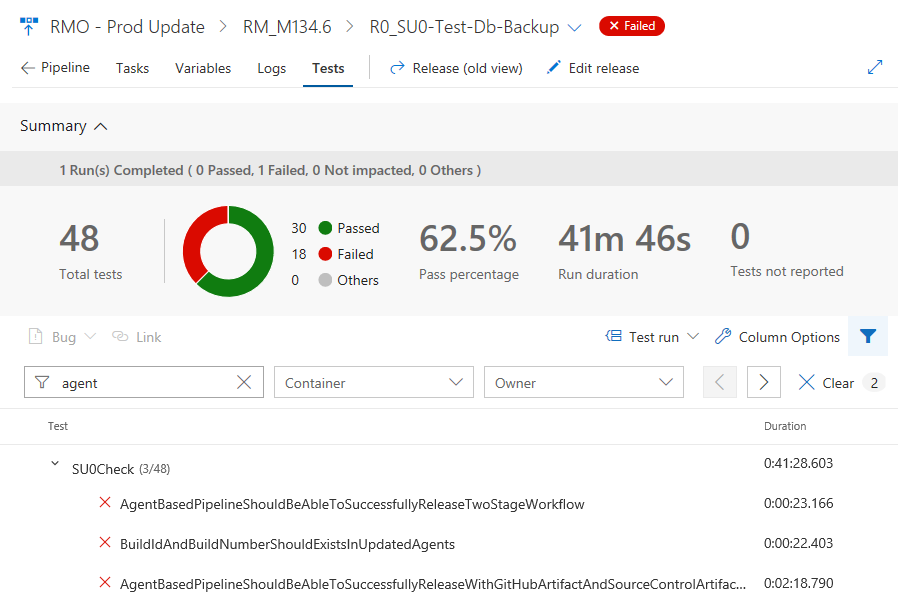
Les extensions existantes fonctionnent dans cette nouvelle vue, ainsi qu’il existe de nouveaux points d’extensibilité pour permettre aux extensions de développer de surfacer encore plus d’informations pour un environnement. Pour plus d’informations, consultez la documentation sur les contributions et extensions .
Exécuter des scripts Python inline ou basés sur des fichiers dans votre pipeline
Une nouvelle tâche de script Python simplifie l’exécution de scripts Python dans votre pipeline. La tâche exécute un script à partir d’un fichier Python (.py) dans votre référentiel, ou vous pouvez entrer manuellement un script dans les paramètres de la tâche pour enregistrer dans le cadre de votre pipeline. La tâche utilise la version de Python dans le chemin d’accès, ou vous pouvez spécifier un chemin absolu vers un interpréteur Python à utiliser.
Utiliser les outils Anaconda pour la science des données dans votre pipeline
Miniconda est désormais disponible sur les agents hébergés par Microsoft. Le package conda et le gestionnaire d’environnement virtuel facilitent l’installation, l’exécution et la mise à niveau d’environnements complexes de science des données et d’apprentissage automatique tels que la pile SciPy, scikit-learn, CNTK et TensorFlow. Il installe également la version de Python nécessaire par votre pipeline.
La nouvelle tâche d’environnement Conda intégrée vous aide également à créer un environnement conda. Il active l’environnement pour les étapes de pipeline suivantes, installe les dépendances de package, ajoute conda au chemin et met éventuellement à niveau l’agent vers la dernière version de conda.
Simplifier les définitions avec plusieurs tâches sans agent
Les tâches d’une phase sans agent sont orchestrées et exécutées sur le serveur. Les phases sans agent ne nécessitent pas d’agent ni d’ordinateurs cibles. Contrairement aux phases de l’agent, une seule tâche peut être ajoutée à chaque phase sans agent dans les définitions. Cela signifiait que plusieurs phases devaient être ajoutées lorsqu’il y avait plusieurs tâches sans agent dans le processus, ce qui rendait la définition volumineuse. Nous avons assoupli cette restriction, ce qui vous permet de gérer plusieurs tâches dans des phases sans agent. Les tâches de la même phase s’exécutent de manière séquentielle, comme elles le font pour les phases d’agent. Pour plus d’informations, consultez la documentation sur les phases de serveur.
Gérer les limites des travaux CI/CD auto-hébergés et simultanés
Important
Si vous utilisez ci/CD auto-hébergé, vérifiez vos limites d’accès concurrentiel et planifiez à l’avance pour éviter les temps d’attente inattendus de build et de mise en production.
Le modèle de tarification pour CI/CD dans VSTS est basé sur le nombre de travaux simultanés sur les agents auto-hébergés (privés) ou Microsoft. Chaque compte VSTS reçoit un certain quota gratuit d’accès concurrentiel. Au-delà de cela, vous pouvez obtenir une concurrence supplémentaire via des abonnements Visual Studio Enterprise ou Visual Studio Marketplace.
Au cours des derniers mois, nous avons désactivé les vérifications d’accès concurrentiel pour les travaux que vous exécutez sur des agents auto-hébergés, car nous avons repensé cette partie du service pour résoudre les problèmes signalés par le client. Par conséquent, vous avez pu exécuter autant de travaux simultanément que vos agents auto-hébergés vous ont permis.
À compter de juin, nous allons réactiver progressivement les vérifications d’accès concurrentiel pour les travaux auto-hébergés. Par conséquent, vos builds et déploiements peuvent attendre plus longtemps dans la file d’attente si ces emplacements sont occupés par d’autres travaux en cours d’exécution. La page de journal d’une build ou d’une version indique cela lorsque vous attendez que d’autres travaux se terminent.
Vous pouvez en savoir plus sur les limites de concurrence dans la documentation CI/CD Concurrent Jobs in Team Services . Vous pouvez vérifier vos limites d’accès concurrentiel dans VSTS en accédant aux paramètres de compte -> Build et Mise en production -> Limites des ressources.
Simplifier l’authentification des machines virtuelles de l’agent dans Azure vers Azure Resource Manager
Il existe plusieurs façons d’exécuter des agents de génération et de mise en production. Les exécuter vous-même dans Azure vient d’être plus facile et plus sécurisé. Vous pouvez maintenant configurer des agents azure Machines Virtuelles (machine virtuelle) avec une identité de service managé Azure dans Azure Active Directory (Azure AD). En donnant à la machine virtuelle Azure une identité affectée, vous pouvez utiliser ses informations de principal de service pour accorder à la machine virtuelle l’accès à n’importe quelle ressource Azure prenant en charge Azure AD, comme Key Vault, au lieu de conserver les informations d’identification dans VSTS pour le point de terminaison.
Par exemple, si votre code doit appeler Azure Resource Manager, vous devez simplement affecter le principal de service de la machine virtuelle au rôle approprié à l’aide du contrôle d’accès en fonction du rôle (RBAC) dans Azure AD. Pour plus d’informations, consultez la documentation sur les agents de build et de mise en production et Azure Managed Service Identity .
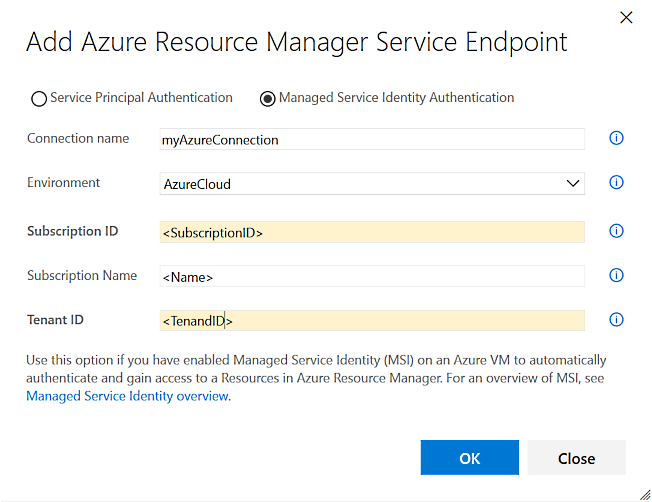
Notifications
Protéger votre compte d’utilisateur à l’aide de notifications d’authentification alternatives
Lorsque l’authentification alternative est configurée pour votre compte d’utilisateur, vous recevrez maintenant une notification qui confirme la modification. Cela peut être utile pour vérifier que vous avez effectué la modification correctement, mais il peut également servir de signal précoce que votre compte d’utilisateur a peut-être été compromis si vous n’avez pas apporté la modification. Dans ce cas, vous pouvez prendre des mesures pour récupérer le contrôle de votre compte d’utilisateur et supprimer toutes les configurations d’authentification alternatives suspectes. Il existe 3 scénarios où les notifications sont envoyées :
- Création d’un jeton d’accès personnel (PAT)
- Inscription d’une clé SSH
- Activation de l’authentification de base
Pour plus d’informations, consultez la documentation d’authentification.
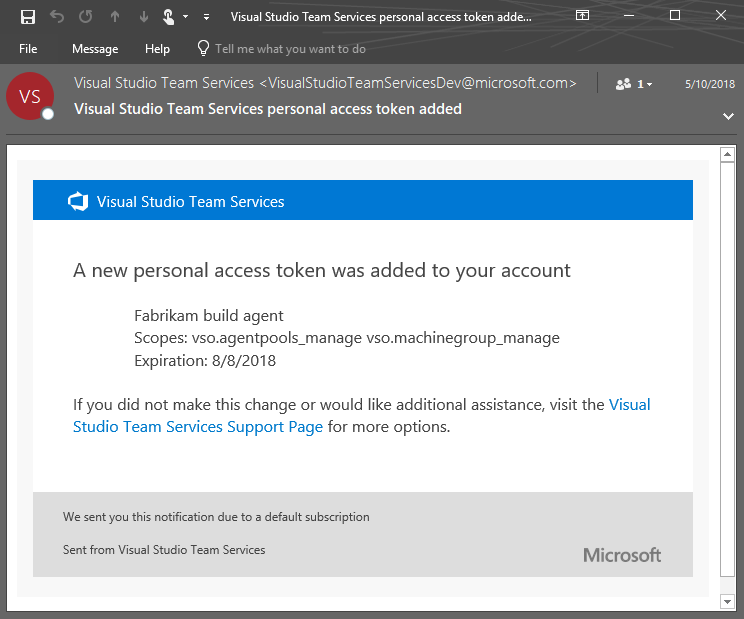
Comment fournir des commentaires
Nous aimerions savoir ce que vous pensez de ces fonctionnalités. Signalez un problème ou fournissez une suggestion si vous avez des idées sur les éléments que vous souhaitez voir par ordre de priorité, via le menu commentaires.
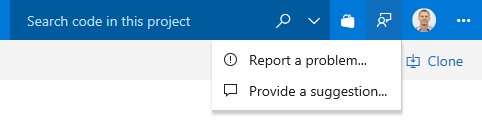
Vous pouvez également obtenir des conseils et répondre à vos questions par la communauté sur Stack Overflow.
Merci,
Jamie Cool